Hvad er Hacs i Home Assistant?
Home Assistant Community Store (HACS) er et plugin til Home Assistant, der giver dig mulighed for nemt at downloade og opdatere plugins fra GitHub, som ikke er en del af standard Home Assistant-lageret.
Med adskillige plugins og udvidelser tilgængelige for Home Assistant på GitHub, kan det være udfordrende at holde sig opdateret. HACS forenkler denne proces for dig.
Hvordan installeres HACS?
Sørg for regelmæssigt at opdatere din Home Assistant-installation. Hvis det er et stykke tid siden, kan der være nogle krav, der kan give problemer.
Her er alle installationstrinnene for HACS.
HACS installationskrav:
- Home Assistant version
2020.12.0eller nyere - En GitHub-konto
- En understøttet Home Assistant-installation
- Adgang til filsystemet, hvor Home Assistant er placeret
HACS-installationstrin for på Home Assistant OS:
- Klik på din profil (venstre højre hjørne) og aktiver Avanceret tilstand
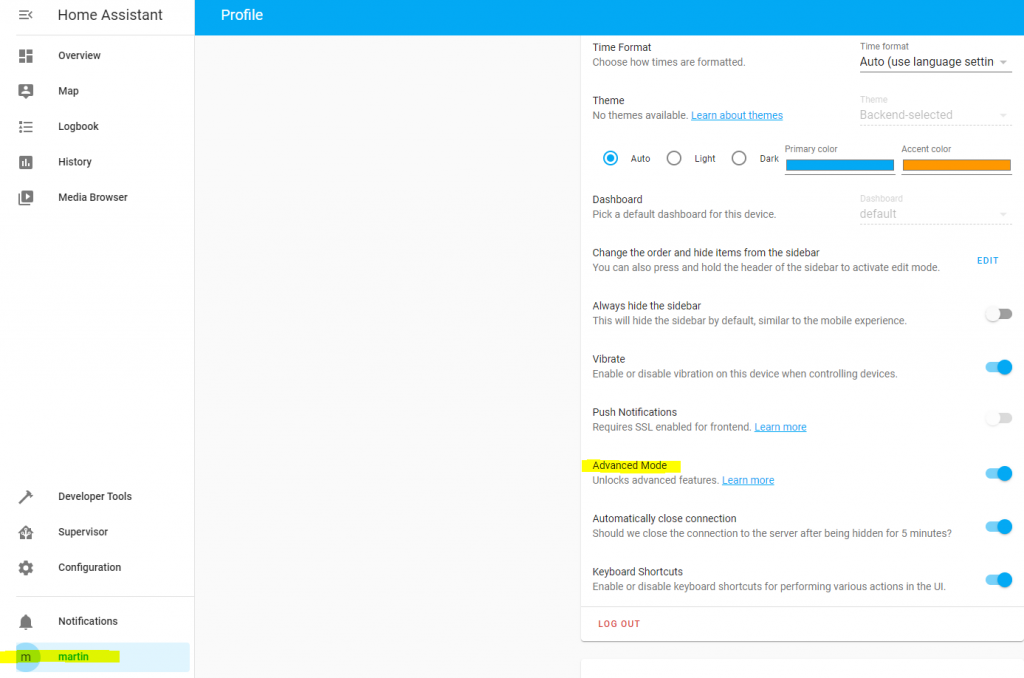
- Gå til Supervisor-panelet og klik på Add-on Store
- Installer Terminal & SSH-tilføjelsen
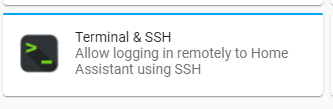
- Klik på Terminal i menuen eller på åben web ui i tilføjelsen
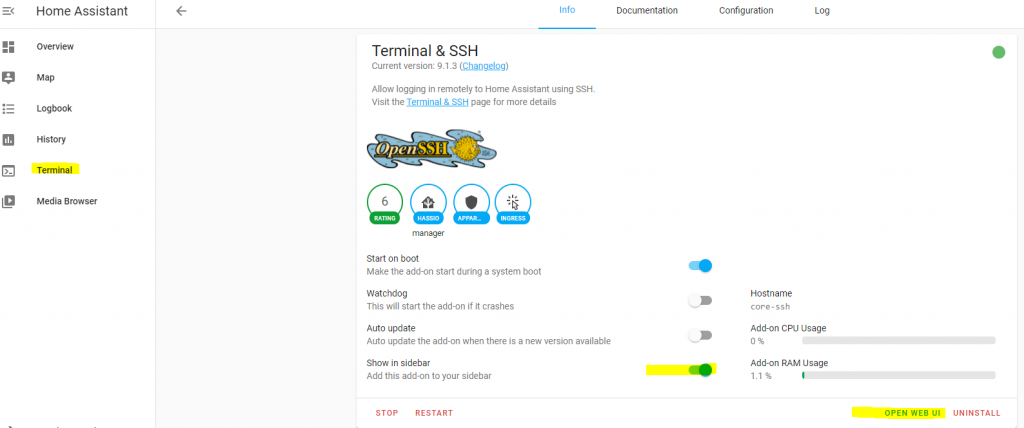
- Kør HACS-installationsscriptet
wget -q -O - https://install.hacs.xyz | bash -
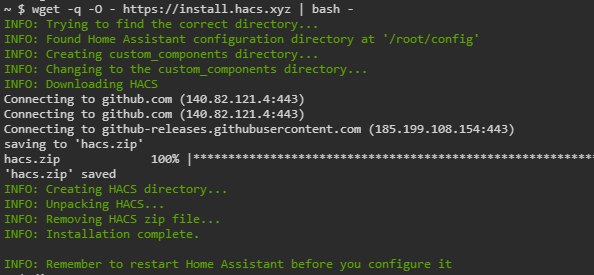
- Klik på Konfiguration og derefter serverkontroller
- Klik på genstart for at genstarte hjemmeassistent
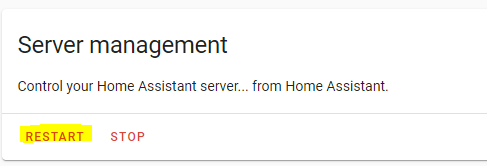
- Når den er genstartet, klik på konfiguration
- Klik på integrationer
- Klik på Tilføj integration og søg efter HACS
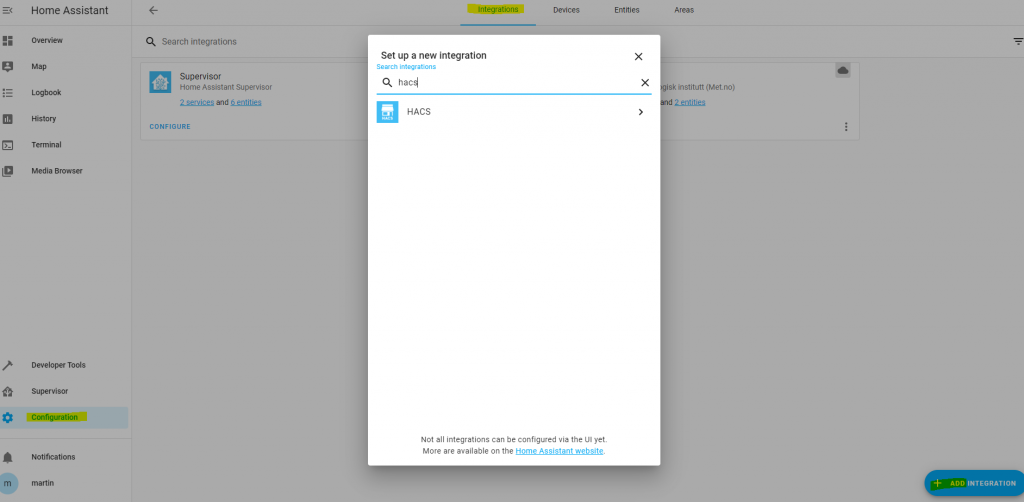
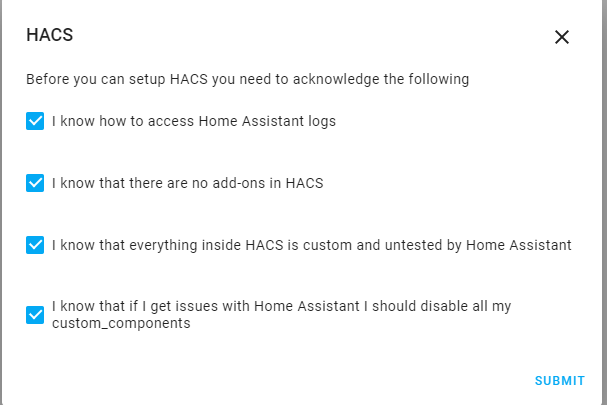
Følg installationstrinnene på skærmen
TIP: Kopier autorisationskoden, så du kan indsætte den i github, når du bliver bedt om det
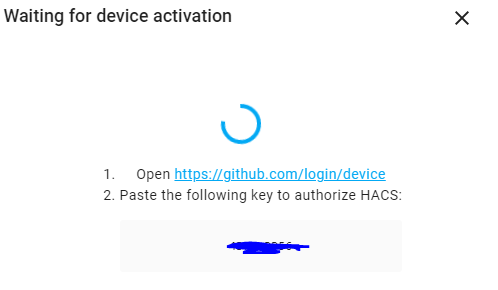
Når den er forbundet til din github-konto, gå tilbage til din hjemmeassistent og klik på Afslut
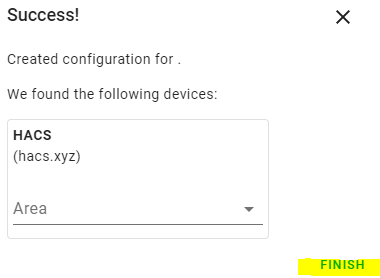
Du har nu HACS i menuen, og når du klikker på den vil du se, at HACS starter op. Dette vil tage et stykke tid. Afhængigt af dit system kan det tage en time for første gang, det starter.

Når du er færdig, er informationsskærmen væk, og du kan nu bruge HACS
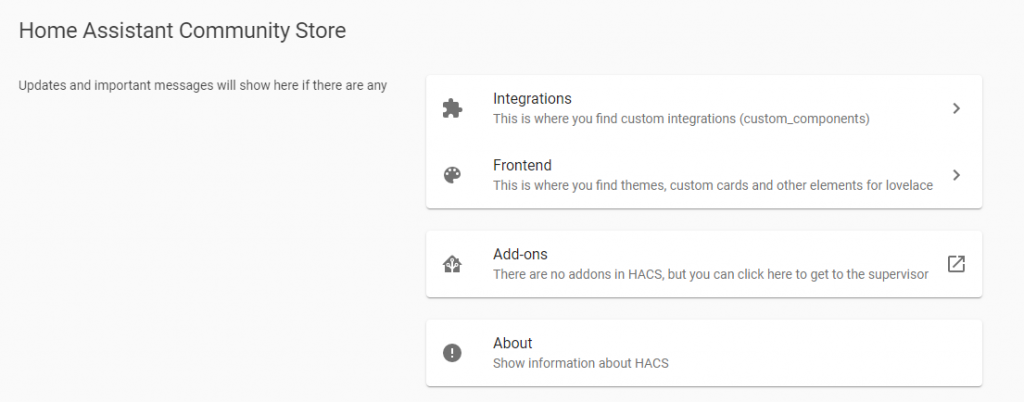
Hvordan bruger jeg HACS?
Klik på HACS-ikonet i menuen for Home Assistant for at få adgang til HACS:
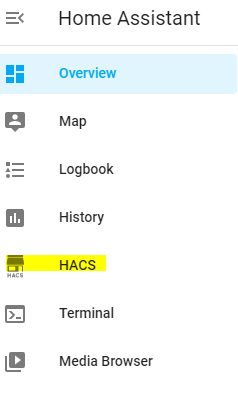
Der er 2 ting i HACS. Integrationer og Frontend. Jeg vil forklare begge dele, men først skal du vide, at HACS fungerer med GitHub-depoter. Du kan enten tilføje din egen eller tilføje en, der allerede er kendt af HACS.
Integrationer i Forklaret
Integrationer i HACS er forbindelser til andre enheder eller udvidelser til hjemmeassistent. Som en forbindelse til Philips Android TV for at styre det eller en Scheduler-komponent til at oprette brugerdefinerede tidsplaner.
- Klik på HACS i menuen og klik derefter på Integrations.
- Klik på Explore & Add Repositories (nederste højre hjørne)
- Søg efter et lager, du kan lide. Jeg vil bruge Philips Android TV som eksempel
- Klik på det fundne lager
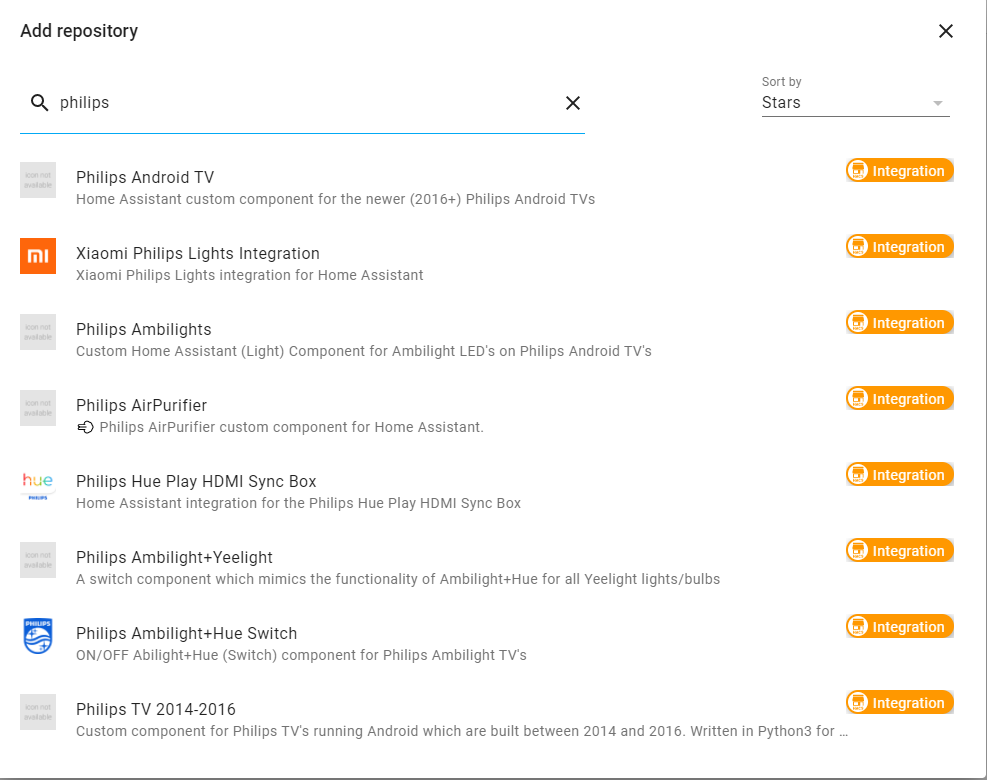
- Klik på Installer dette lager i HACS og installer derefter på næste skærmbillede
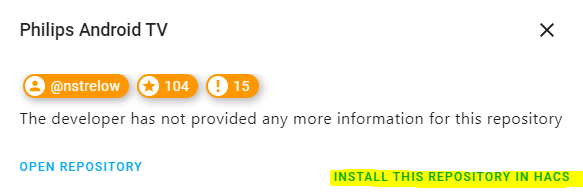
Nogle har brug for en genstart af hjemmeassistent, når de er installeret.
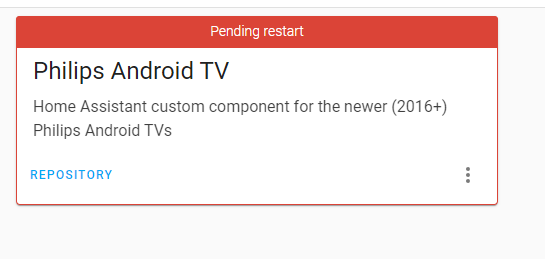
For at genstarte hjemmeassistent. Klik på Konfiguration -> Serverkontrol -> Under serverstyring klik på genstart
Når den er genstartet, gå tilbage til HACS -> Integrationer og klik på integrationen for at kontrollere, om den er installeret korrekt. I dette eksempel kan jeg ikke se nogen fejl, og det kan nu tilføjes til hjemmeassistent ved at gå til Konfiguration -> Integrationer
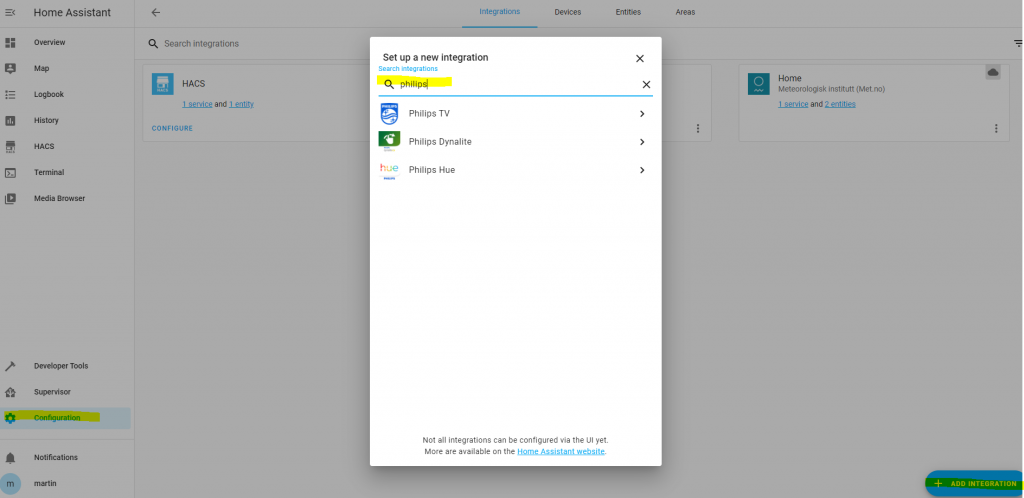
Bemærk, at HACS installerer integrationen, men du skal stadig bede hjemmeassistenten om at bruge den som vist i ovenstående eksempel
Frontend i Explained
Frontend i HACS er brugerdefinerede temaer eller specielle Lovelace-kort, du kan bruge til dit dashboard. Med andre ord Dashboard tilpasninger
- Klik på HACS i menuen og klik derefter på Frontend.
- Klik på Explore & Add Repositories (nederste højre hjørne)
- Søg efter et lager, du kan lide. Du kan også bruge filteret.
- Klik på det fundne lager
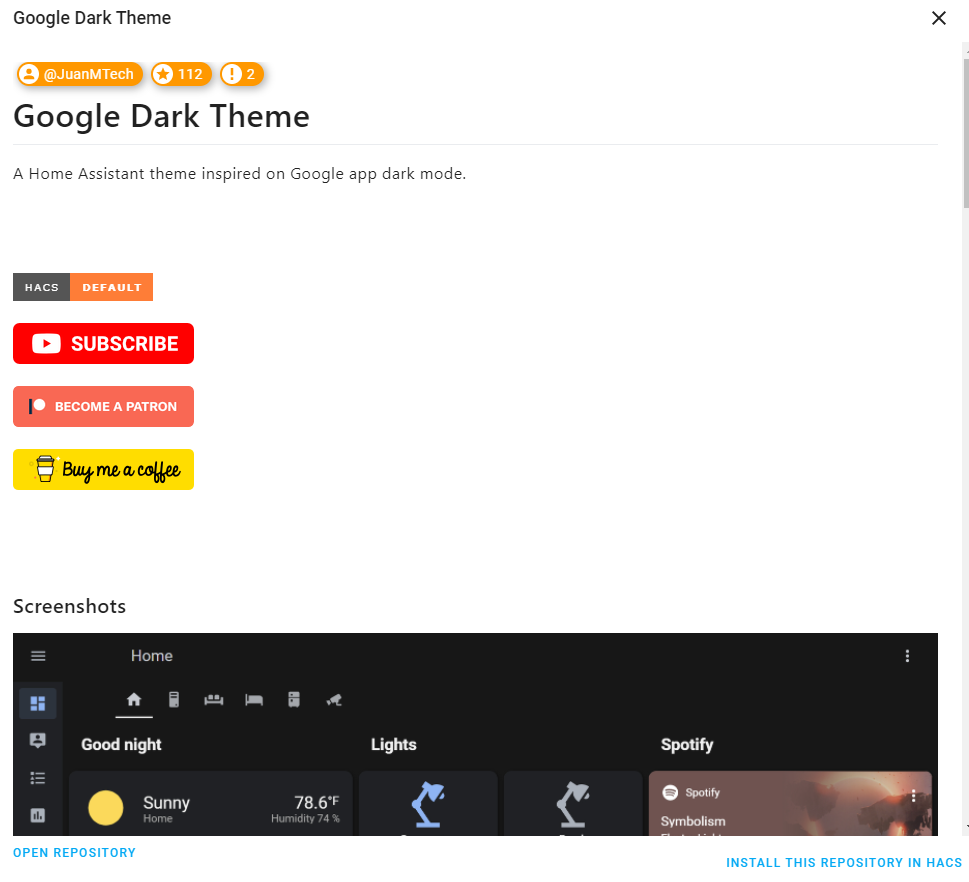
- Tryk på installer dette lager
- Klik på installer. Læs de ekstra trin for at aktivere det nye kort eller tema
- Genstart hjemmeassistent (Konfiguration -> Serverkontroller -> genstart (Under serverstyring)
- Temaer kan findes under din profil
Hvis ikke under din profil, skal du redigere configuration.yaml. for at gøre det skal vi tilføje en tilføjelse, der gør dette muligt. Gå til Supervisor og klik på tilføjelsesbutikken og tilføj filredigeringsplugin
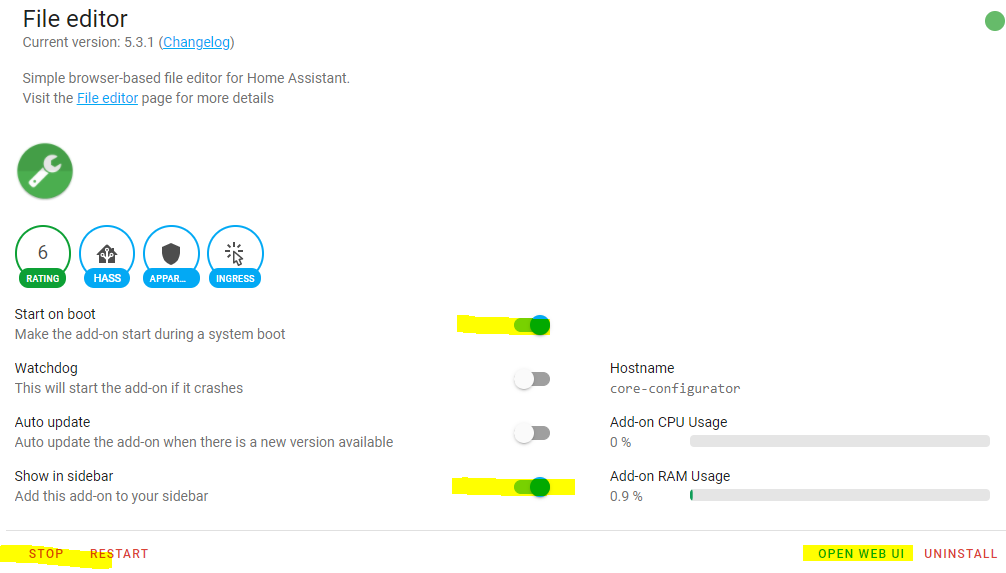
- Åbn fileditoren i menuen eller ved at klikke på åben web ui
- Klik på mappen
- Vælg configuration.yaml
- Tilføj følgende til configuration.yaml og klik på Gem
frontend:
temaer: !include_dir_merge_named temaer
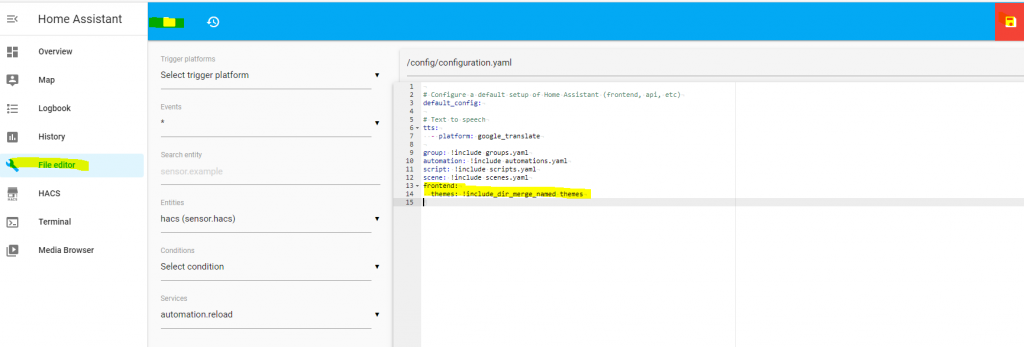
- Genstart hjemmeassistent (Konfiguration -> Serverkontroller -> genstart (Under serverstyring)
Nu kan du se temaerne (Under profil, klik på brugernavnet nederst i venstre hjørne):
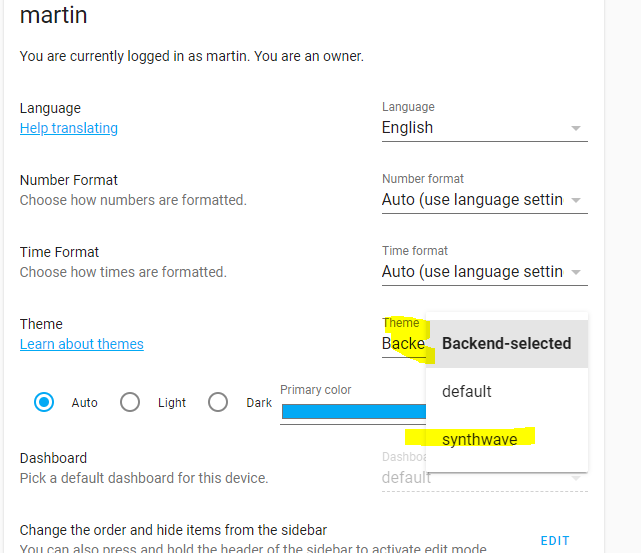
Hvordan opdaterer jeg HACS?
For at opdatere HACS i Home Assistant kan du følge disse trin:
- Automatiske opdateringer : HACS tjekker for opdateringer til downloadede elementer ved opstart hver 48. time efter Home Assistant-start og udløser manuelt opdateringer på hver RepositoryView.
- Manuel trigger : På RepositoryView-siden er der et genindlæsningsikon i øverste højre hjørne. Ved at klikke på det ikon genindlæses elementet og søge efter opdateringer.
Hvis du støder på problemer med at opdatere HACS, såsom at opdateringen ikke installeres eller ikke træder i kraft efter en genstart, skal du muligvis overveje at geninstallere HACS. Derudover, hvis du ikke er i stand til at opdatere HACS på grund af fejl, kan det måske løse problemet at køre installationskommandoen igen.
HACS Installationsvejledning: FAQ
Hvorfor har HACS brug for GitHub?
HACS (Home Assistant Community Store) har brug for GitHub til godkendelse og for at få adgang til repositories. Når den konfigurerer HACS, bruger den en enheds OAuth-flow til godkendelse mod GitHub API.
Hvor er HACS integrationer?
HACS-integrationer, også kendt som brugerdefinerede komponenter, er fællesskabsbyggede integrationer, der er gemt i mappen custom_components/ i Home Assistant-konfigurationsbiblioteket.
Kører Home Assistant godt på Raspberry Pi?
Home Assistant kører godt på Raspberry Pi, især på en Raspberry Pi 4 med mindst 2 GB RAM. Mens en Raspberry Pi 3 kan køre Home Assistant, anbefales det at bruge en Raspberry Pi 4 for bedre ydeevne.
Hvordan tilføjer jeg et lager til HACS Home Assistant?
For at tilføje et lager til HACS i Home Assistant skal du gå til "Indstillinger" i Home Assistant UI, derefter "Devices & Services" og fanen "Integrations" og klikke på knappen "+ Tilføj integration" i nederste højre hjørne. Søg derefter efter "HACS" og vælg det.
Hvordan fjerner jeg HACS fra Home Assistant?
For at fjerne HACS fra Home Assistant kan du afinstallere det som enhver anden integration. Gå til "Indstillinger" i Home Assistant UI, derefter "Devices & Services" og fanen "Integrations", find HACS, og fjern den derfra.
Kan Raspberry Pi 3 køre Home Assistant?
En Raspberry Pi 3 kan køre Home Assistant, men det anbefales at bruge en Raspberry Pi 4 med mindst 2 GB RAM for bedre ydeevne.
Hvilken Raspberry Pi er bedst til Home Assistant?
Raspberry Pi 4 med mindst 2 GB RAM anbefales til at køre Home Assistant, da den giver bedre ydeevne sammenlignet med tidligere modeller.
Kan jeg installere Home Assistant på Raspberry Pi Zero?
Selvom det er teknisk muligt at installere Home Assistant på en Raspberry Pi Zero, anbefales det ikke på grund af dets begrænsede ressourcer og processorkraft. Det kan resultere i dårlig ydeevne og begrænsninger i at køre Home Assistant effektivt. Derfor er det tilrådeligt at bruge en mere dygtig enhed som Raspberry Pi 4 for en bedre brugeroplevelse
Gård & udendørs
Smart udendørsbelysning til forbundne hjem
Bedste solar udendørs sikkerhedslys med bevægelsessensorer (testet)
Sådan forbedrer du sikkerheden i hjemmet med udendørs belysning
Bedste robotplæneklippere uden kanttråd
Smart sprinkleranlæg til automatisering af tilsluttet hjem
Vejrbaseret plænevedligeholdelsesautomatisering
Smarte råd til placering af udendørskameraer
Automatiske garageporte til Smart Home
Sådan bygger du et sikkert smart garage
Smart Home-indgangsporte for sikker adgang
Energi og forsyningsselskaber
Energieffektive smarte termostater
Sådan programmeres en smart termostat
Sådan integreres termostater med andre smarte enheder
LED-belysning til energieffektive smarte hjem
Dagslys høstsystemer til smarte hjem
Smart-stik og sporingsvejledning for energiforbrug
Sådan optimerer du smarte enheder til energibesparelser
Hvad er Smart Leak Detection Systems?
Vandbesparende automatisering til Smart Home
Køkken & Husholdning
Bedste smarte køleskabe med skærm
Smart Home Integration i køkkenet
Kan du installere et smarthus i en lejlighed?
Smart belysning til lejligheder
Guide til automatiske persienner og gardiner
Smarte termostater til soveværelser
Hvad er stemmeaktiverede IoT-smart-enheder?
Sådan forbedrer du stemmegenkendelsesnøjagtigheden for smarte hjem
Hjemmesikkerhed
Almindelige Smart Lock-problemer
Sådan vælger du en smart dørlås til lejlighed
Sådan installeres en smart dørlås
Indendørs vs Udendørs sikkerhedskameraer
Lokal vs Cloud Storage til sikkerhedsoptagelser
Gør-det-selv installation af sikkerhedskamera
Hvor og hvordan du installerer bevægelsessensorer i din lejlighed
Sådan installeres sensorer på lejlighedsvinduer
Smarte løsninger til altandøre
Hjemme internet
Bedste Smart Home Hubs til Apple-produkter
Bedste mesh-wi-fi til smarte hjem
Bedste Mesh Wi-fi til AT&T Fiber
Smart Mesh Wi-fi vs traditionelle routere sammenligning
Smart Mesh Wi-fi sikkerhedsfunktioner
Hvad er Mesh wifi, og har du brug for det til dit hjem?
Grunde til at opgradere til Smart Home Mesh Wifi









